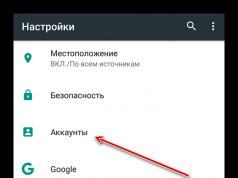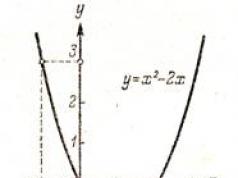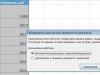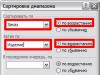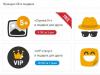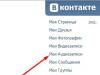Gyakran előfordul, hogy valamilyen okból a felhasználók elveszítik hozzáférésüket saját Google-fiókjukhoz.
Ebben az esetben elvész az összes Google-szolgáltatáshoz való hozzáférés, amely ezen a fiókon keresztül van bejelentkezve.
Ha valaki egyszerűen elfelejtette jelszavát, kapcsolatba kell lépnie a Google Fiók-helyreállítással. A szolgáltatás oldalain a hozzáférés visszaállítására vonatkozó utasítások találhatók.
Jegyzet! Ha az azonosító adatait nem csatolták, akkor telefonszámával nem tudja visszaállítani Google-fiókját, ezért számos kérdésre meg kell válaszolnia. Végül kiderül, hogy valóban Ön-e ennek a fióknak a tulajdonosa. Ha igen, akkor lehetőséget kap a jelszó visszaállítására.
Ez újabb lehetőséget biztosít a Google-nak, hogy felvegye Önnel a kapcsolatot fiókja visszaállításában.
A fiókhoz való hozzáférés visszaállítása, ha azt törölték
A törlésre megjelölt Google-fiókok nem tartanak sokáig. nem jelzi azt az időt, amely alatt visszaállítható.
Ha gyorsan cselekszel, még mindig van esély a gyógyulásra. Ebben az esetben a telefonszámával visszaállíthatja Google-fiókját, de azt már csatolni kell.
Nézzük meg, hogyan állíthatja vissza Google-fiókját, ha elfelejtette felhasználónevét és jelszavát.
Nyissa meg a Google Jelszósegéd oldalát, és válassza a „Nem emlékszem a jelszavamra” gombot. Adja meg a távoli postafiók címét, majd kattintson a Folytatás gombra.

Ekkor átirányítunk egy oldalra, ahol előre meg kell adnia a mellékelt telefonszámot. Írja be, és kattintson a "Tovább" gombra.

Amikor az ellenőrző kód megérkezik telefonjára, csak be kell írnia, és el kell küldenie a hozzáférés visszaállítására vonatkozó kérelmet.

Ha elérhető, hajtsa végre az utolsó ellenőrzési lépéseket. Hozzon létre egy új jelszót, és erősítse meg.

Ha nem adott meg személyes adatokat a helyreállításhoz
Hogyan módosíthatja jelszavát, ha nem csatolt telefonszámot vagy további e-mailt a fiókjához?
Csináld a következőt: Nyissa meg a Google Jelszósegéd oldalát, és válassza a "Nem emlékszem a jelszavamra" gombot.

Aztán „Nehéz válaszolni”.

Most olyan kérdésekre kell válaszolnia, amelyek megerősítik személyazonosságát, és igazolják, hogy a fiók az Öné.
Emlékeznie kell az utolsó bejelentkezés dátumára, a hozzávetőleges létrehozási dátumra, a parancsikonok neveire és a leggyakrabban használt e-mail címekre.
Biztonsági okokból a cég kifejezetten nehéz kérdéseket tesz fel. Próbálj meg minél pontosabb választ adni.
Ha nehéznek találja a választ, próbálja meg kitalálni.
Olyan számítógépről/eszközről célszerű bejelentkezni, amelyről korábban sikeresen bejelentkezett.

A válaszok eredményétől függően a rendszer felkéri Önt, hogy módosítsa jelszavát, vagy 24 órán belül e-mailt küldünk Önnek, hogy kapcsolatba léphessen Önnel.
A második esetben lépjen az e-mail címére, és kövesse az utasításokat.
Tanács! Győződjön meg arról, hogy a Google Fiók-helyreállítástól származó e-mail nincs a Spam mappában.


Tehát valamilyen oknál fogva nem tud bejelentkezni Google Fiókjába a YouTube, a Gmail, az AdWords, az AdSense, a Google+, a Google Drive stb. szolgáltatásban. Nem számít, ha elfelejtette jelszavát, felhasználónevét, vagy akár egy betegség feltörte a fiókját. - kívánók. Többször találkoztam a google.com/accounts/recovery-fiókom helyreállításának problémájával, ezért az alábbiakban egy egyszerű és hatékony megoldást mutatok be. Ezért kezdjük el.

Mielőtt végrehajtaná a fiók-helyreállítási eljárást a www.google.com/accounts/recovery oldalon, még egyszer ellenőrizze, hogy helyesen adta-e meg jelszavát. Győződjön meg arról, hogy a Caps Lock billentyűt véletlenül nem nyomja meg a jelszó beírása közben, és helyesen írja be a jelszót latinul vagy cirill betűvel. Saját tapasztalatomból tudom, hogy sok felhasználó hibázik a jelszavaival, latin helyett cirill betűket használ, vagy egyszerűen összekeveri a kis- és nagybetűket. Legyen óvatos, és írjon be mindent helyesen.
Normál jelszó-helyreállítás
A fiókjához való hozzáférés visszaállítására szolgáló eljárást fogjuk alkalmazni, amelyet a Google szeretettel javasol. Ha a jelszó megadása után a rendszer megtagadja a bejelentkezést az „Érvénytelen cím vagy jelszó megadva” sorral, és a jelszó durva kényszerítése nem segít, akkor nyugodtan kattintson a „Segítségre van szüksége” sorra.

Furcsa tevékenység a fiókomon
Ha gyanús tevékenységet észlel fiókjában, azt javaslom, hogy változtassa meg jelszavát, hogy a támadók megnehezítsék az Ön adatainak javára történő felhasználását. Ne bízza jelszavát másokra; ha valaki más számítógépén jelentkezik be, ne kattintson az „emlékszem” gombra, ellenkező esetben automatizálja a fiókjába való bejelentkezés folyamatát, amit minden lehetséges módon el kell kerülni mások számítógépén.
Google-fiókja maximális védelme érdekében javasoljuk, hogy engedélyezze a kétlépcsős hitelesítést egy kód telefonra küldésével, a videóban található utasítások és a https://support.google.com/accounts/answer/185839?hl linken. =ru:
Következtetés
Amint láthatja, a Google-fiókjához való hozzáférés visszaállítása a google.com/accounts/recovery oldalon nem okoz semmilyen problémát. Elég, ha megtesz néhány lépést, megerősíti személyazonosságát telefonon vagy e-mailben, és máris hozzáférhet adataihoz. Ugyanakkor fontos, hogy komolyan vegye a jelszó létrehozásának folyamatát, ne bízza azt másokra, ne feledje a biztonsági óvintézkedéseket, zárja ki annak lehetőségét, hogy különféle rosszindulatú programok behatoljanak a számítógépébe - és akkor nem lesz probléma a művelettel. fiókjából. Sok szerencsét.
Kapcsolatban áll
Ma megpróbáljuk kitalálni, hogyan jelentkezhet be Google-fiókjába. Ez a kérdés elsősorban a mobileszközökkel aktívan dolgozó emberek körében merül fel. Például a Play Market használatához vagy az e-mailek gyors ellenőrzéséhez. Valójában nem merülnek fel valódi nehézségek az adott feladat során. Különösen, ha követi az alábbi utasításokat. A legegyszerűbb ajánlások segítenek bejelentkezni Google-fiókjába bármely eszközön.
Bejegyzés
Először is regisztrálnia kell a Google e-mail szolgáltatásában. Ellenkező esetben nem lehet megbirkózni a feladattal.
Postafiók (más néven fiók) létrehozásához a Google-on a következőkre lesz szüksége:
- Nyissa meg a google.ru webhelyet bármelyik böngészőben.
- Kattintson az oldal jobb felső sarkában található "Mail" gombra.
- Válassza a "Regisztráció" funkciót.
- Töltse ki a regisztrációs űrlapot. Tipp aláírásokkal rendelkezik, ami nagyban leegyszerűsíti a folyamatot.
- Kattintson a kérés megerősítéséért felelős gombra.
Ez kész. Mostantól a felhasználónak saját e-mail címe és jelszava van az engedélyezéshez. Jól fognak jönni a jövőben.
Jelentkezzen be a levelezéshez PC-ről
Hogyan lehet bejelentkezni a Google fiókjába? Először is nézzük meg az e-mailekbe való bejelentkezést számítógépen vagy laptopon. Ez a legegyszerűbb lehetőség az összes létező közül.
A Google e-mail fiókba való bejelentkezéshez a következőkre lesz szüksége:
- Nyissa meg magát a Google-t bármely internetböngészőben.
- Kattintson a "Mail" gombra. Az oldal jobb felső sarkában található funkcionális menüben található.
- A megjelenő ablakban adja meg e-mail bejelentkezési nevét (címét).
- Erősítse meg az eljárást.
- Adjon meg egy jelszót a rendszerbe való bejelentkezéshez.
- Kattintson az engedélyezésért felelős gombra.
Ha minden helyesen történik, a felhasználó bejuthat a postafiókjába. Ez az Ön Google-fiókja. Gyors, egyszerű és nagyon kényelmes.

Jelentkezzen be a böngészőben
Jelenleg a Google saját böngészővel rendelkezik. Lehetővé teszi egy Google-profil használatát felhasználói adatok tárolására. Nagyon kényelmes. Különösen akkor, ha a felhasználónak nagy számú könyvjelzőt kell mentenie.
A következőképpen jelentkezhet be Google Chrome-fiókjába:
- Telepítse és indítsa el a Google Chrome böngészőt. Csak ő tud megbirkózni a feladattal.
- Várja meg, amíg az internetböngésző teljesen betöltődik.
- A megjelenő ablak jobb felső sarkában kattintson a „Profilom” képre. Ez egy kép egy személy vázlatával (fej és váll).
- Adja meg a használt postafiók bejelentkezési adatait.
- Adja meg jelszavát a rendszerbe való bejelentkezéshez a megadott helyre.
Amint egy személy végrehajtja a fenti lépéseket, bejelentkezik a megadott profilba. Most az internetböngésző adatai a „profilban” lesznek elmentve. Nagyon kényelmes. Mostantól egyértelmű, hogyan jelentkezhet be Google-fiókjába, ha szükséges.
Mobileszközről
De ez nem minden lehetséges forgatókönyv. Korábban olyan technikákat vizsgáltunk, amelyek jól működnek PC-n. Mit tegyenek a mobileszközök tulajdonosai? Bejelentkezhetnek Google-profiljukba, és felhasználhatják azt saját céljaikra. De a műveletek algoritmusa jelentősen megváltozik.

A modern felhasználónak a következőket kell tennie:
- Kapcsolja be mobileszközét. Például egy telefon vagy táblagép.
- Csatlakozni az internetre. Enélkül a további manipulációk haszontalanok.
- Nyissa meg a mobileszköz főmenüjét.
- Válassza a "Beállítások" - "Fiókok" lehetőséget.
- Érintse meg az „Új hozzáadása” lehetőséget.
- Válasszon a megadott Google listából.
- Adja meg a használt e-mail címet és az abból származó jelszót.
- Erősítse meg a tranzakció feldolgozását.
- Fogadja el a figyelmeztetést, és kövesse a képernyőn megjelenő utasításokat a további profilszolgáltatások konfigurálásához.
Az ügy befejeződött. Most az új Google-profil jelenik meg a megfelelő menüben. A felhasználó a jövőben dolgozhat vele.
Bejelentkezés a YouTube-on keresztül
Be kell jelentkeznie Google-fiókjába? Van egy nem szabványos megoldás. A felhasználók aktívan használják, amikor számítógépekkel vagy laptopokkal dolgoznak. A Google-ban történő engedélyezésről beszélünk a YouTube videotárhelyen keresztül. Ez a technika lehetővé teszi, hogy egyszerre jelentkezzen be az oldalra és aktiválja e-mailjeit.
A kívánt eredmény eléréséhez a következőkre lesz szüksége:
- Menj a YouTube-ra. Bejelentkezhet a webhelyre vagy egy speciális mobilalkalmazásba.
- Kattintson a „Bejelentkezés” gombra. Ha a YouTube mobilalkalmazást használja, először a főmenü megnyitásáért felelős vezérlőelemre kell kattintania.
- Adjon meg adatokat a Google-profiljából.
Ez minden. Most már csak meg kell erősíteni a műveleteket, és várni kell a szolgáltatáshoz való csatlakozásra. Amint ez megtörténik, a felhasználó automatikusan jogosultságot kap a Google-ban.

Következtetés
Megtudtuk, hogyan jelentkezhet be Google-fiókjába egyik vagy másik esetben. Minden technika, amit megtanultunk, hibátlanul működik. A modulokra vonatkozó utasítások minden platformra vonatkoznak - a műveletek algoritmusa minden operációs rendszerben megközelítőleg ugyanúgy fog kinézni. A valóságban minden egyszerűbb, mint amilyennek látszik. A lényeg az, hogy regisztráljon a Google-nál. Ez a kulcspontja az összes fenti manipulációnak.
Hiba " Be kell jelentkeznie egy Google-fiókba" nagyon gyakori probléma az Android-eszközökön. Amikor ez megtörténik, teljesen tisztában van azzal, hogy mennyire megszokta az okostelefonnal való munkavégzés során használt Google-termékeket, különösen azokat, amelyeket a Google Playről tölt le. A jó hír az, hogy a helyzet javítása még a kezdő felhasználók számára is rendkívül egyszerű feladat. Nézzük meg, hogyan lehet három egyszerű lépésben kijavítani ezt a Play Áruház hibáját.
1. Egyszerűen törölje Google-fiókját
A hiba egy normál ellenőrzés lehet, amely néha a Google Play frissítése után indul el. Az első módszer az, hogy belép az eszköz főmenüjébe, lépjen a „Beállítások”, majd a „Fiókok” elemre, és egyszerűen törölje a Google fiókot, amelyet regisztrált, az kapja a „be kell jelentkeznie Google-fiókjába” üzenetet. Ezt követően újra felveheti a fiókot, és mindennek megfelelően kell működnie. Előfordulhat azonban, hogy meg kell tennie még egy lépést, amelyet alább ismertetünk.2. Törölje a Google Play adatait
A Google Play Áruház alkalmazás adatainak törléséhez lépjen a Beállítások -> Alkalmazások menüpontba, és keresse meg a Play Áruházat. Válassza ezt az elemet, majd keresse meg az „Adatok törlése” funkciót (kattintson rá). Megpróbálhatja először a gyorsítótár törlését, de az adatok törlésével a gyorsítótár is törlődik. Ha az előző módszer nem működött okostelefonján, a Google Play adatok törlése után megismételheti az ott leírt lépéseket, és elérheti a kívánt eredményt.
3. Távolítsa el a Play Áruház frissítéseit
Néha a probléma nem az Ön hitelesítő adataival van, hanem magával a Google Play-el. Pontosabban a szervizszoftverben. A Google Play hibáinak javításának egyik hatékony módja a frissítések eltávolítása. Lépjen a "Beállítások" -> "Alkalmazások" -> Play Áruház elemre, és kattintson a "Frissítések eltávolítása" elemre. Ez lehetővé teszi, hogy visszatérjen a Google Play eredeti verziójához, amely eredetileg telepítve volt az eszközére. Ezután a hiba kijavításához nem kell mást tennie, mint telepíteni a Google Play legújabb verzióját, és újra bejelentkezni a piacra.Ha a fent leírt három módszer használata után továbbra is problémái vannak, próbálja meg újra végrehajtani az összes lépést, és minden egyes műveletsor után indítsa újra Android okostelefonját: „Google-fiók eltávolítása” -> újraindítás -> „Frissítés eltávolítása, új Google Play telepítése” ” -> újraindítás - "Fiók hozzáadása" -> újraindítás stb. Csak próbálkozzon, amíg a hiba el nem tűnik.
Tudja, hogyan lehet más módon megszabadulni a „Be kell jelentkeznie egy Google-fiókba” hibától? Oszd meg a megjegyzésekben más felhasználókkal.
Előzmények, jelszavak és egyéb beállítások, hogy ezeket használni lehessen bármilyen eszközön.
További információ a Google Chrome-ba való bejelentkezésről
Miben különbözik a weboldalra való bejelentkezéstől?
regisztráció az oldalon: nál nél jelentkezzen be az oldalra, megjegyezhet bizonyos beállításokat és információkat Önről.
Jelentkezzen be a Chrome-ba: után Jelentkezzen be a Chrome böngészőben Google-fiókja össze van kapcsolva a böngészővel, amely lehetővé teszi a szolgáltatások használatát az Ön preferenciái alapján.
A Chrome összes adata (könyvjelzők, előzmények, jelszavak és egyéb beállítások) szinkronizálva van Google-fiókjával: bármilyen eszközön dolgozhat velük, amelyen bejelentkezett ebbe a böngészőbe. Ezenkívül számos Google-szolgáltatás, köztük a Gmail, a YouTube és a keresőmotor automatikusan bejelentkezik Önhöz.
Miért jelentkezzen be Google Chrome-fiókjába?
- Személyes adatait, például könyvjelzőket, előzményeket, jelszavakat és egyéb beállításokat a rendszer menti és szinkronizálja Google-fiókjával. Ennek köszönhetően képes leszel használja ezeket az adatokat bármilyen eszközön, amely be van jelentkezve a Chrome-ba. Az egyik eszközön végrehajtott beállítások módosításai szinkronizálódnak más, a Chrome-ba bejelentkezett eszközök között.
- Ha készülékét ellopják vagy elromlik, könnyen megteheti könyvjelzők, előzmények, jelszavak és egyéb beállítások visszaállítása ha újra bejelentkezik a Chrome-ba telefonján vagy számítógépén.
- Ha bejelentkezik a Chrome-ba, akkor teljes mértékben más szolgáltatásokat igénybe venni Google, mint a Gmail, a YouTube és a keresőmotor.
Adatbiztonság a Chrome-ba való bejelentkezés után
Ne jelentkezzen be a Chrome-ba nyilvános vagy nem megbízható számítógépen. Ha ezt megteszi, az adatok egy másolata kerül tárolásra, amelyhez más felhasználók hozzáférhetnek. A számítógép és a Google szerverei közötti adatszinkronizálás a nagyobb biztonság érdekében titkosított.
Az összes szinkronizált adat titkosítását is beállíthatja. A szinkronizált adatokat pedig bármikor törölheti fiókjából.
Hogyan befolyásolják a szinkronizált adatok a Chrome teljesítményét
A Google-szolgáltatások jobban igazodnak az Ön igényeihez, ha összekapcsolja Chrome böngészőjének használati előzményeit az internetes alkalmazások és a keresési tevékenységek adataival.
Ha a jelölőnégyzet be van jelölve Adja hozzá a Chrome és más alkalmazások előzményeit az Alkalmazás- és Internetes előzményekhez a funkciókezelő oldalon a Google az Ön szinkronizált böngészési adatait fogja használni, hogy minden szolgáltatás jobban megfeleljen az Ön ízlésének és igényeinek.
Bármikor módosíthatja beállításait, és törölheti a Google Fiókjához társított egyéni előzménybejegyzéseket.
Hogyan jelentkezhet be Chrome böngészőfiókjába
A Chrome-ba való bejelentkezéshez Google Fiókra lesz szüksége. Ha már rendelkezik vele, kövesse az alábbi lépéseket:
Jelentkezzen be a Chrome-ba számítógépén
Kiválaszthatja, hogy milyen adatok legyenek megosztva az eszközök és a Google-szolgáltatások között, ha a szinkronizálás be van kapcsolva.
jegyzet: Ha adatait szinkronizálási jelszóval védi, azt bejelentkezéskor meg kell adnia. Ha nem emlékszik rá, vissza kell állítania a szinkronizálást.
Chrome bejelentkezés Androidon
Android-eszközökön és a Chrome 52-es vagy újabb verzióján a rendszer biztonsági másolatot készít bejelentkezési beállításairól. Ha visszaállítja a Chrome-ot egy új Android-eszközön, akkor automatikusan ugyanabba a Google-fiókba jelentkezik be.